Google Drive ei ole vain paikka tiedostojen tallentamiseen, vaan se on tehokas verkkopohjainen tuottavuuspaketti. Tässä opetusohjelmassa keskitytään Google Sheetsin, Googlen web-pohjaisen taulukkolaskentasovelluksen, käyttämiseen osaketietojen käsittelyyn.
Aktiat edustavat murto-osaa yrityksen omistuksesta. Osakkeilla käydään kauppaa pörssissä, kuten New Yorkin pörssissä (NYSE), NASDAQissa ja Lontoon pörssissä (LSE). Voit ostaa ja myydä osakkeita välittäjien kautta.

Google tarjoaa myös Google Financen keinona tarkastella osaketietoja, mukaan lukien kaavioita, joiden avulla voit tarkastella yritysten kehitystä ajan myötä. Parasta on, että Google tarjoaa tavan vetää tietoja Google Finance -palvelusta saumattomasti Sheetsiin.
Tässä opetusohjelmassa opit käyttämään Google Sheetsin GOOGLEFINANCE-toimintoa tuomaan tietoja Google Finance -palvelusta ja lisäämään ne taulukkolaskentataulukkoon.
Aloittaaksesi tämän opetusohjelman, varmista, että sinulla on Google-tili, ja siirry Google Driveen. Luo uusi Sheet ja jatka lukemista oppiaksesi lisää.
- Miksi seurata osaketietoja?
- How to Track Stocks With GOOGLEFINANCE Function (Quick Video Tutorial)
- Aktiatietojen hankkiminen
- Tämänhetkinen pörssikurssi
- Pörssikurssi tietyltä päivämäärältä
- Asakkeen hintahistoria
- Hinta-voitto (P/E) -suhde
- Viimeisimmät 52 viikon alimmat ja ylimmät arvot
- Kertaa ja jatka oppimista
Miksi seurata osaketietoja?
Monille osaketietojen seuraaminen on harrastus. Osakekurssia pidetään yleisesti indikaattorina siitä, miten yritykset menestyvät. Jos olet kiinnostunut jonkin yrityksen menestyksestä, saatat pitää silmällä sen osakekurssia arvioidaksesi suorituskykyä.
Jollekin toiselle osakkeisiin sijoittaminen on tapa suunnitella eläkettä. Jos haluat seurata osakekursseja, tarvitset helpon tavan pitää tiedot ajan tasalla.
Mikä tahansa onkaan syynä osaketietojen seurantaan, Google Sheetsin yhteys Google Financeen on helpoin tapa, jonka olen löytänyt saadakseni tietoja osakkeista laskentataulukkoon. Opetellaan, miten.
How to Track Stocks With GOOGLEFINANCE Function (Quick Video Tutorial)
Katso alla oleva kuvakaappaus ja opi rakentamaan dynaaminen osakkeiden seuranta-taulukkolaskentataulukko Google Sheetsissä.
Oppiaksesi lisää GOOGLEFINANCE-toiminnon käytöstä, katso alla oleva vaiheittainen oppaani.
Aktiatietojen hankkiminen
Ensimmäinen asia, jonka haluan tehdä osakeanalyysi-taulukkolaskentataulukkoa luodessani, on valita yhtiöt, joita tarkastelen. Sinun on tunnistettava niiden pörssisymbolit, jotka ovat muutama kirjain, jotka yksilöivät yritykset pörsseissä. Esimerkiksi Applen pörssisymboli on AAPL, kun taas Microsoftin symboli on MSFT.

Yhtiöiden pörssisymbolit löytyvät yleensä nopealla haulla, tai voit käyttää työkalua, kuten Yahoo Financen hakutyökalua (Yahoo Finance lookup -työkalua), jolla voit löytää haluamasi yrityksen pörssisymbolit.
Vertaillessani yrityksiä kaappaan listan pörssisymboleista Google Sheetissä sarakkeeseen:

Google Sheetsissä voimme tuoda pörssitietoja =GOOGLEFINANCE-toiminnon avulla. Pääset alkuun napsauttamalla solua ja aloittamalla toiminnon kirjoittamisen.
Ei tarvitse kirjoittaa yrityksen koko nimeä jokaisen pörssisymbolin kohdalla. Kirjoitetaan ensimmäinen =GOOGLEFINANCE-funktio, joka tarkastelee pörssisymbolia ja lisää yrityksen nimen. Tässä on kaava, jota käytämme:
=GOOGLEFINANCE(stock symbol,"name")
Alla olevassa esimerkissä käytän solussa A2 olevaa kaavaa sovittaakseni ”Volkswagen AG” osaketunnukseen VLKAY. Vedä sitten vain kaavaa alaspäin vetääksesi yrityksen nimen kullekin pörssisymbolille.

Nyt kun olemme kaapanneet seuraamamme pörssisymbolit ja yritykset, haetaan niistä joitakin taloudellisia tietoja.
Tämänhetkinen pörssikurssi
Saadaksesi pörssikurssin, käytä GOOGLEFINANCE-kaavaa seuraavasti:
=GOOGLEFINANCE(stock symbol,"price")
Voit kirjoittaa pörssisymbolin sulkuihin tai antaa kaavalle solun, jossa on pörssisymboli, jotta hinta saadaan. Alla olevassa kuvakaappauksessa näet, miten käytän kaavaa ja vedän sen alaspäin saadakseni kunkin yhtiön osakekurssin.

Hinta, jonka Google Sheets vetää sisään, on tämänhetkinen osakekurssi, ja se päivittyy, kun taulukkolaskentataulukko avataan.
Pörssikurssi tietyltä päivämäärältä
Mitä, jos haluat lukita osakekurssin tietylle päivämäärälle tai katsoa, minkä arvoinen osakkeen arvo oli aiemmin? Voimme tehdä sen taulukkolaskentaohjelmassamme.
Käytetään tätä kaavaa saadaksemme Amazonin osakkeen sulkeutumishinnan 1. helmikuuta:
=GOOGLEFINANCE("AMZN","price",date(2017,2,7))
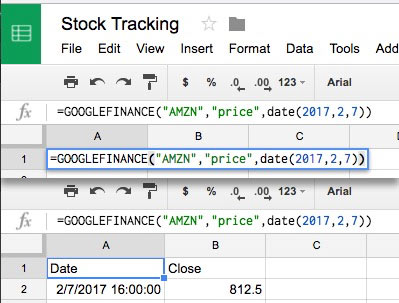
Huomaa, että tämä kaava luo ruudukon, jossa on joitain ylimääräisiä tietoja, kuten ”Date”- ja ”Close”-otsikko sekä päivämäärä ja kurssi sulkemishetkellä.
Jos haluat vain kurssin sulkemishetkellä, meidän on paketoitava kaava INDEX:iin ja vedettävä esiin vain oikeanpuoleinen alempi laatikko (kurssi.) Tässä on kaava, jota voit käyttää:
=INDEX(GOOGLEFINANCE("AMZN","price",date(2017,2,7)),2,2)
Olen yksinkertaisesti käärinyt kaavan INDEXillä ja laittanut ”,2,2)” kaavan loppuun, jotta voimme vetää vain osakkeen hinnan ilman otsikoita.

Asakkeen hintahistoria
Aiemmin mainitsin, että osakkeen hinta heijastaa yrityksen suorituskykyä ja tulevaisuuden odotuksia. Osakkeen hinnan seuraaminen tietyn ajanjakson aikana on hyvä tapa ymmärtää, miten sijoittajat suhtautuvat yhtiöön.
Tässä on funktio, jota voit käyttää osakkeen kurssihistorian saamiseksi:
=GOOGLEFINANCE("F", "price", DATE(2017,1,1), DATE(2017,2,11), "DAILY")
Puretaanpa tuo kaava auki:
- Kaava aukeaa vakiomuotoisella =GOOGLEFINANSSI-kääreellä.
- Sulkeissa oleva ”F” käskee funktiota hakemaan tietoja Fordin, valitun osakkeemme, osakkeesta.
- Seuraavaksi annamme funktiolle attribuutin ”hinta” määrittääksemme, että haluamme hinnan joltakin ajanjaksolta.
- Sitten määrittelemme alku- ja loppupäivämäärän, jonka haluamme saada.
- Viimeiseksi laitan sulkeisiin ”DAILY” kertoakseni Sheetsille, että haluamme saada päivittäiset osaketulokset.
Oheisessa kuvakaappauksessa näet, että tulokset tulostuvat laskentataulukon riveille:
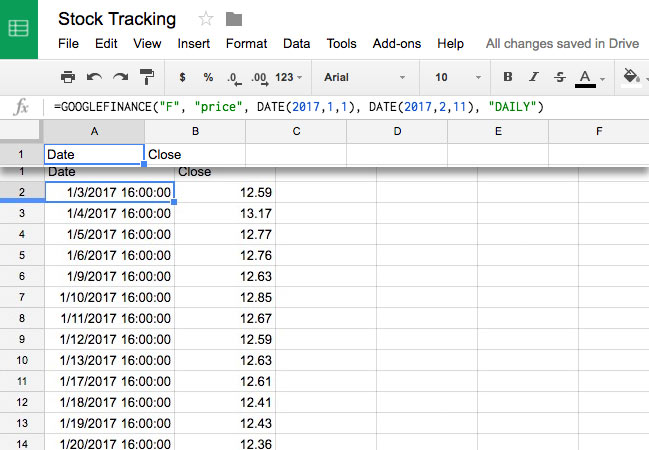
Nyt sinulla on lista osakkeiden hinnoista ajan funktiona. Voit oikeastaan syöttää minkä tahansa pituisen ajanjakson, ja Sheets hakee tiedot automaattisesti Google Financesta. Sieltä on helppo muuttaa tiedot kaavioiksi suoraan laskentataulukkosi sisällä.

Meillä on nyt hyvä käsitys osakkeiden hinnoista. Katsotaanpa joitakin muita tehokkaita taloudellisia tietoja, joita voimme napata Sheetsissä.
Hinta-voitto (P/E) -suhde
Hinta-voitto-suhde eli P/E-suhde on yleinen menetelmä yritysten arvostamiseen. Se jakaa yrityksen osakkeen hinnan sen tuloksella. Yleisesti hyväksytty periaate osakkeiden arvostamisessa on, että osakkeen korkea P/E-suhde kertoo tulevasta kasvusta.
Saadaksesi osakkeen P/E-kertoimen Google Finance -palvelusta, käytä seuraavaa kaavaa:
=GOOGLEFINANCE(stock symbol,"pe")
Alhaalla olevassa esimerkissä haen osakkeen P/E-kertoimen soluviittauksen avulla, jolloin esimerkkikaava on:
=GOOGLEFINANCE(A3,"pe")
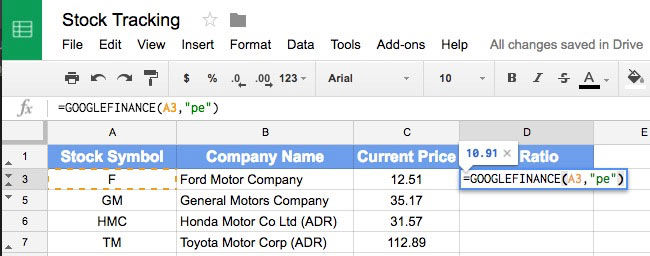
Sitten vedän kaavaa alaspäin löytääkseni suhdeluvun kaikille valitsemilleni osakkeille.

Miten luet P/E-lukua? Sinun täytyy tutkia samankaltaisia yhtiöitä, jotta ne olisivat mielekkäitä. Korkeamman kasvun toimialoilla, kuten teknologiateollisuudessa (ajattele Googlea tai Facebookia) toimivilla osakkeilla on korkeampi P/E-kerroin kuin esimerkiksi yleishyödyllisillä yhtiöillä.
Jos olet kiinnostunut siitä, miten P/E-kerroin lasketaan, tutustu tähän määritelmään Investopediasta.
Viimeisimmät 52 viikon alimmat ja ylimmät arvot
Jotkut osakkeet liikkuvat laajasti vuoden aikana. On hyödyllistä pitää silmällä, miten ne vaihtelevat.
Voidaksesi saada korkeimman hinnan, jonka osake on saavuttanut viimeisten 52 viikon aikana, käytä seuraavaa kaavaa:
=GOOGLEFINANCE(stock symbol,"high52")
Voit myös saada alhaisimman hinnan, jolla osake on sulkeutunut viimeisten 52 viikon aikana:
=GOOGLEFINANCE(stock symbol,"low52")
Alla olevassa kuvakaappauksessa näet, miten olen soveltanut näitä kaavoja osakeluetteloon:
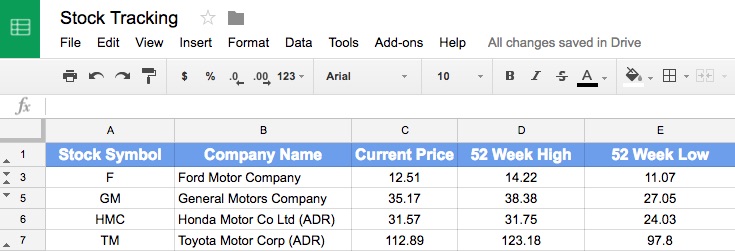
Katson usein, missä osakkeella käydään kauppaa suhteessa sen korkeimpaan ja matalimpaan pisteeseen. Jos aion ottaa voittoa ja myydä osakkeen, pyrin varmistamaan, ettei se ole alimmassa pisteessä.
Nämä kaavat ovat vain muutama käytettävissä olevista ominaisuuksista, joita Google Sheets voi hakea Google Financesta. Käyttämällä näiden tekijöiden yhdistelmää voit seurata näitä keskeisiä taloudellisia tunnuslukuja ja tutkia yrityksiä – joko huvin tai voiton tavoittelemiseksi.
Kertaa ja jatka oppimista
Tässä opetusohjelmassa käytit Google Sheets -ohjelmaa osakkeiden seuranta-taulukkolaskentataulukon määrittämiseen. Lähestyitpä tätä sitten harrastuksena, oppimisharjoituksena tai mahdollisena tulonlähteenä, Sheetsissä on helppo integraatio Google Financeen, jonka avulla voit seurata valitsemiasi osakkeita.
- Jos jokin tässä opetusohjelmassa käytetyistä taloudellisista termeistä ei ollut sinulle entuudestaan tuttu, Investopedialla on erinomainen sanakirja taloudellisista termeistä.
- Googlella on laajennettu dokumentaatio =GOOGLEFINANCE-toiminnosta, joka kattaa joitakin lisäominaisuuksia, joita ei käsitelty tässä opetusohjelmassa.
- Melissa Murphylla on loistava opetusohjelma Asiakirjojen tuonti ja vienti Google Drivessä.